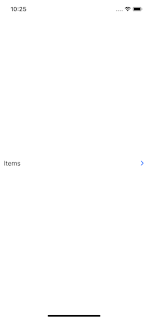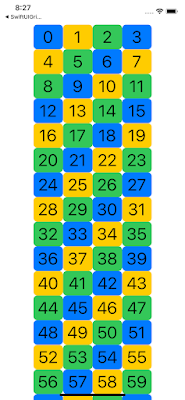【SwiftUI】DisclosureGroup、OutlineGroup
今回はiOS14からのUI部品で利用できるようになったDisclosureGroup、OutlineGroupとについて取り上げます。
1.DisclosureGroupについて
2.OutlineGroup
・特徴
階層化データ構造を表示するのに便利です。ForEach、ネストされたビューを表示するために使用されます。
・コード
区切り線を消したい場合は、「 .listStyle(SidebarListStyle()) 」を指定すると区切り線が消えます。
・表示
別手法:階層データについての表示方法
OutlineGroupを利用せずにListの階層表現を使う方法がありました。SmallDeskSoftwareさんが紹介されております。以下のコードはSmallDeskSoftwareさんのコードを引用させて頂いております。
・SmallDeskSoftwareさんのサイト